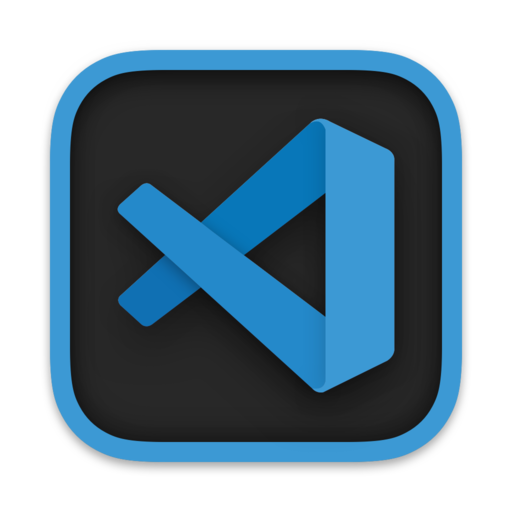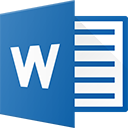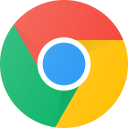按
Ctrl+F搜索
Visual Studio Code快捷键工具可以帮助开发人员提高编程效率,掌握常用的VS Code操作快捷键,让编码过程更加流畅高效。
| 基本编辑 | |
| Ctrl+X | 剪切行(空选定) |
| Ctrl+C | 复制行(空选定) |
| Alt+↑/↓ | 向上/向下移动行 |
| Shift+Alt+↑/↓ | 向上/向下复制行 |
| Ctrl+Shift+K | 删除行 |
| Ctrl+Enter | 在下面插入行 |
| Ctrl+Shift+Enter | 在上面插入行 |
| Ctrl+Shift+\\ | 跳到匹配的括号 |
| Ctrl+]/[ | 缩进/取消缩进行 |
| Home/End | 转到行首/行尾 |
| Ctrl+Home | 转到文件开头 |
| Ctrl+End | 转到文件末尾 |
| Ctrl+↑/↓ | 向上/向下滚动 |
| Alt+PgUp/PgDown | 向上/向下翻页 |
| Ctrl+Shift+[ | 折叠区域 |
| Ctrl+Shift+] | 展开区域 |
| Ctrl+K Ctrl+[ | 折叠所有子区域 |
| Ctrl+K Ctrl+] | 展开所有子区域 |
| Ctrl+K Ctrl+0 | 折叠所有区域 |
| Ctrl+K Ctrl+J | 展开所有区域 |
| Ctrl+K Ctrl+C | 添加行注释 |
| Ctrl+K Ctrl+U | 删除行注释 |
| Ctrl+/ | 切换行注释 |
| Shift+Alt+A | 切换块注释 |
| Alt+Z | 切换自动换行 |
| 导航 | |
| Ctrl+T | 显示所有符号 |
| Ctrl+G | 转到行... |
| Ctrl+P | 转到文件... |
| Ctrl+Shift+O | 转到符号... |
| Ctrl+Shift+M | 显示问题面板 |
| F8 | 转到下一个错误或警告 |
| Shift+F8 | 转到上一个错误或警告 |
| Ctrl+Shift+Tab | 浏览编辑器组历史 |
| Alt+←/→ | 后退/前进 |
| Ctrl+M | 切换Tab移动焦点 |
| 搜索和替换 | |
| Ctrl+F | 查找 |
| Ctrl+H | 替换 |
| F3/Shift+F3 | 查找下一个/上一个 |
| Alt+Enter | 选择所有匹配项 |
| Ctrl+D | 添加选择到下一个查找匹配项 |
| Ctrl+K Ctrl+D | 将最后一个选择移至下一个查找匹配项 |
| Alt+C/R/W | 切换区分大小写/正则表达式/全字匹配 |
| 多光标和选择 | |
| Alt+单击 | 插入光标 |
| Ctrl+Alt+↑/↓ | 在上/下插入光标 |
| Ctrl+U | 撤销上一个光标操作 |
| Shift+Alt+I | 在选定的每一行的末尾插入光标 |
| Ctrl+L | 选择当前行 |
| Ctrl+Shift+L | 选择当前选择的所有匹配项 |
| Ctrl+F2 | 选择当前单词的所有匹配项 |
| Shift+Alt+→ | 扩展选择 |
| Shift+Alt+← | 缩小选择 |
| Shift+Alt+拖动鼠标 | 列(框)选择 |
| 丰富的语言编辑 | |
| Ctrl+空格 | 触发建议 |
| Ctrl+Shift+空格 | 触发参数提示 |
| Tab | Emmet展开缩写 |
| Shift+Alt+F | 格式化文档 |
| Ctrl+K Ctrl+F | 格式化选定区域 |
| F12 | 转到定义 |
| Alt+F12 | 查看定义 |
| Ctrl+K F12 | 打开侧边定义 |
| Ctrl+. | 快速修复 |
| Shift+F12 | 显示引用 |
| F2 | 重命名符号 |
| Ctrl+Shift+. | 替换为下一个值 |
| Ctrl+Shift+, | 替换为上一个值 |
| Ctrl+K Ctrl+X | 删除尾随空格 |
| Ctrl+K M | 更改文件语言 |
| 编辑器管理 | |
| Ctrl+F4 / Ctrl+W | 关闭编辑器 |
| Ctrl+K F | 关闭文件夹 |
| Ctrl+\\ | 拆分编辑器 |
| Ctrl+1/2/3 | 聚焦到第1/2/3编辑器组 |
| Ctrl+K Ctrl+←/→ | 聚焦到上一个/下一个编辑器组 |
| Ctrl+Shift+PgUp/PgDown | 向左/向右移动编辑器 |
| Ctrl+K ←/→ | 移动活动编辑器组 |
| 文件管理 | |
| Ctrl+N | 新建文件 |
| Ctrl+O | 打开文件... |
| Ctrl+S | 保存 |
| Ctrl+Shift+S | 另存为... |
| Ctrl+K S | 全部保存 |
| Ctrl+F4 | 关闭 |
| Ctrl+K Ctrl+W | 关闭全部 |
| Ctrl+Shift+T | 重新打开关闭的编辑器 |
| Ctrl+K | Enter 保持预览模式编辑器打开 |
| Ctrl+Tab | 打开下一个 |
| Ctrl+Shift+Tab | 打开上一个 |
| Ctrl+K P | 复制活动文件的路径 |
| Ctrl+K R | 在资源管理器中显示活动文件 |
| Ctrl+K O | 在新窗口/实例中显示活动文件 |
| 显示 | |
| F11 | 切换全屏 |
| Shift+Alt+0 | 切换编辑器布局 |
| Ctrl+=/- | 放大/缩小 |
| Ctrl+B | 切换侧边栏可见性 |
| Ctrl+Shift+E | 显示资源管理器 |
| Ctrl+Shift+F | 显示搜索 |
| Ctrl+Shift+G | 显示源代码管理 |
| Ctrl+Shift+D | 显示运行和调试 |
| Ctrl+Shift+X | 显示扩展 |
| Ctrl+Shift+H | 全局替换 |
| Ctrl+Shift+J | 切换搜索详细信息 |
| Ctrl+Shift+V | 打开Markdown预览 |
| Ctrl+K V | 打开Markdown预览到侧边 |
| Ctrl+K Z | Zen模式(按Esc Esc退出) |
| 调试 | |
| F9 | 切换断点 |
| F5 | 开始/继续 |
| Shift+F5 | 停止 |
| F11/Shift+F11 | 单步进入/跳出 |
| F10 | 单步跳过 |
| Ctrl+K Ctrl+I | 显示悬停 |
| 集成终端 | |
| Ctrl+` | 显示集成终端 |
| Ctrl+Shift+` | 创建新终端 |
| Ctrl+Shift+C | 复制选择 |
| Ctrl+Shift+V | 粘贴到活动终端 |
| Ctrl+↑/↓ | 向上/向下滚动 |
| Shift+PgUp/PgDown | 向上/向下滚动页面 |
| Ctrl+Home/End | 滚动到顶部/底部 |
VS Code快捷键大全工具说明
VS Code快捷键大全
本工具整理了最全的VS Code快捷键大全,帮助开发者快速掌握Visual Studio Code编辑器中的高效操作技巧,提升编码效率,打造极致流畅的开发体验。
VS Code常用快捷键
- Ctrl+X:剪切行(空选定)
- Ctrl+C:复制行(空选定)
- Alt+↑/↓:向上/向下移动行
- Shift+Alt+↑/↓:向上/向下复制行
- Ctrl+Shift+K:删除行
- Ctrl+Enter:在下插入行
- Ctrl+Shift+Enter:在上插入行
- Ctrl+Shift+\\:跳到匹配的括号
- Ctrl+]/[:缩进/取消缩进当前行
- Home/End:转到行首/行尾
- Ctrl+Home:转到文件开头
- Ctrl+End:转到文件末尾
- Ctrl+↑/↓:向上/向下滚动
- Alt+PgUp/PgDown:向上/向下翻页
- Ctrl+Shift+[:折叠区域
- Ctrl+Shift+]:展开区域
- Ctrl+K Ctrl+[:折叠所有子区域
- Ctrl+K Ctrl+]:展开所有子区域
如果你正在寻找这样的内容:
- VS Code常用快捷键大全
- Visual Studio Code快捷键速查表
- 提高编码效率的快捷键
- 开发工具高效办公技巧
VS Code软件下载
Visual Studio Code(简称 VS Code)是一款由微软推出的免费、开源的代码编辑器,支持多种编程语言,包括 JavaScript、Python、C++、Java、Go 等。它具备强大的扩展功能、智能代码补全、调试支持和 Git 集成功能,为开发者提供高效、流畅的编程体验。
通过学习和使用这些VS Code快捷键,您可以大大减少重复操作,提升开发效率,提升整体编程体验。
相关导航
本文暂时没有评论,来添加一个吧(●'◡'●)